- Jos saat virhekoodin 0x0 Windows 10 -päivityksen aikana, tarkista, eivätkö tietyt ohjelmistot häiritse prosessia.
- Vioittunut Windows-asennus voi aiheuttaa tämän ongelman, joten saatat joutua korjaamaan sen.
- Joissakin tapauksissa ainoa tapa ratkaista tämä ongelma on suorittaa paikan päällä tapahtuva päivitys.
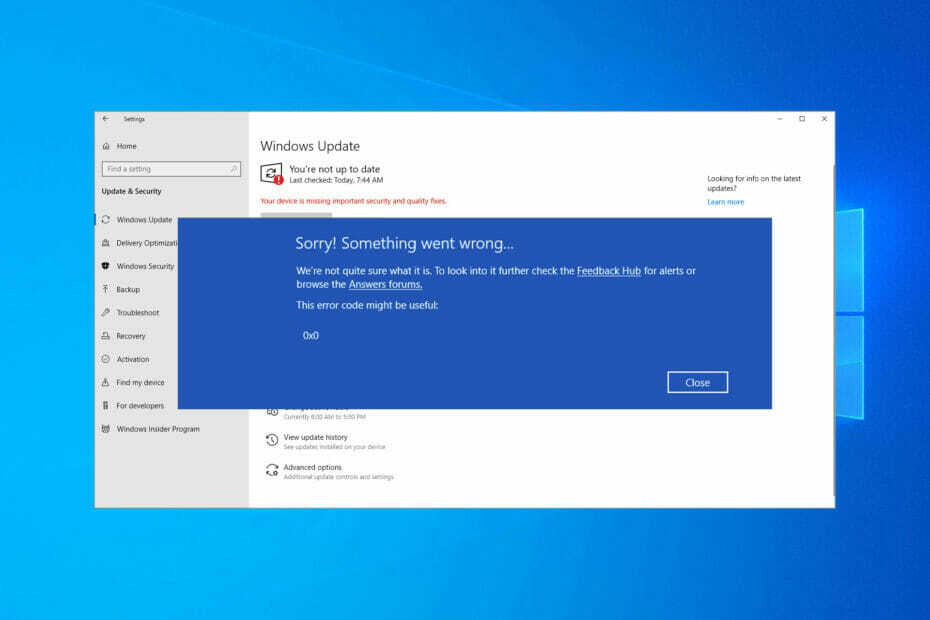
XASENNA NAPSAUTTAMALLA LATAA TIEDOSTOA
Tämä ohjelmisto korjaa yleiset tietokonevirheet, suojaa sinua tiedostojen katoamiselta, haittaohjelmilta ja laitteistohäiriöiltä ja optimoi tietokoneesi parhaan mahdollisen suorituskyvyn saavuttamiseksi. Korjaa PC-ongelmat ja poista virukset nyt kolmessa helpossa vaiheessa:
- Lataa Restoro PC Repair Tool joka tulee Patented Technologiesin mukana (patentti saatavilla tässä).
- Klikkaus Aloita skannaus löytääksesi Windows-ongelmia, jotka voivat aiheuttaa tietokoneongelmia.
- Klikkaus Korjaa kaikki korjataksesi tietokoneesi turvallisuuteen ja suorituskykyyn vaikuttavia ongelmia
- Restoron on ladannut 0 lukijat tässä kuussa.
Päivitettäessä voi kohdata kaikenlaisia virheitä, mutta tänään keskitymme Windows 10 -päivityksen virhekoodiin 0x0.
Tämä virhe estää sinua päivittämästä, ja se voi jättää tietokoneesi alttiiksi haittaohjelmahyökkäyksille. Lisäksi jäät kaipaamaan uusia ja jännittäviä ominaisuuksia.
Onneksi on olemassa tapoja korjata tämä virhe, ja tämän päivän oppaassa näytämme sinulle parhaat menetelmät, joita voit käyttää tämän ongelman korjaamiseen.
Miksi virhekoodi 0x0 tulee näkyviin, kun yritän asentaa Windows 10 -kielipaketin?
Useimmissa tapauksissa tämäntyyppiset virheet näkyvät, koska asennuksesi on vaurioitunut. Tämän ongelman ilmenemiseen on useita syitä, joten tarkan syyn määrittäminen ei ole aina helppoa.
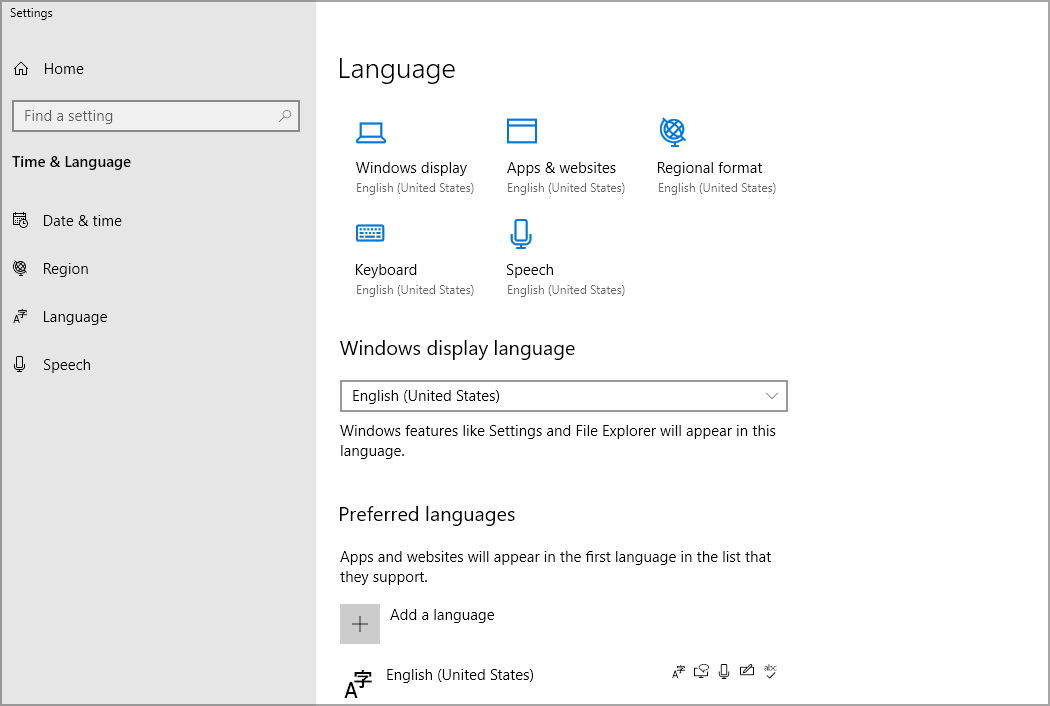
Jos asennus on vaurioitunut, sen korjaaminen komentorivikäyttöliittymän avulla saattaa olla sinulle paras ratkaisu.
Kuinka voin korjata Windows 10 -päivityksen virhekoodin 0x0?
1. Poista virustorjuntaohjelmisto
- Lehdistö Windows näppäin + minä avaamaan asetukset sovellus.
- Navigoi kohtaan Sovellukset -osio.

- Valitse virustorjuntaohjelmistosi ja napsauta Poista asennus.

- Suorita prosessi loppuun noudattamalla näytön ohjeita.
- Kun ohjelmisto on poistettu, yritä suorittaa päivitys uudelleen.
Käyttäjät ilmoittivat ongelmista sekä McAfeessa että Avastissa, joten muista poistaa ne. Siitä puheen ollen, meillä on hyödyllinen opas kuinka McAfee poistetaan kokonaan joten muista tarkistaa se.
2. Käytä DISM-komentoa
- Lehdistö Windows näppäin + X ja valitse Windows PowerShell (järjestelmänvalvoja).
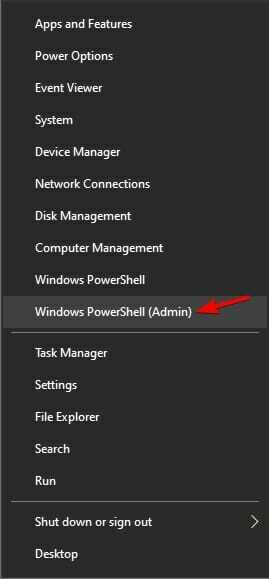
- Kun PowerShell avautuu, suorita seuraavat komennot:
DISM /Online /Cleanup-Image /CheckHealth
DISM /Online /Cleanup-Image /ScanHealth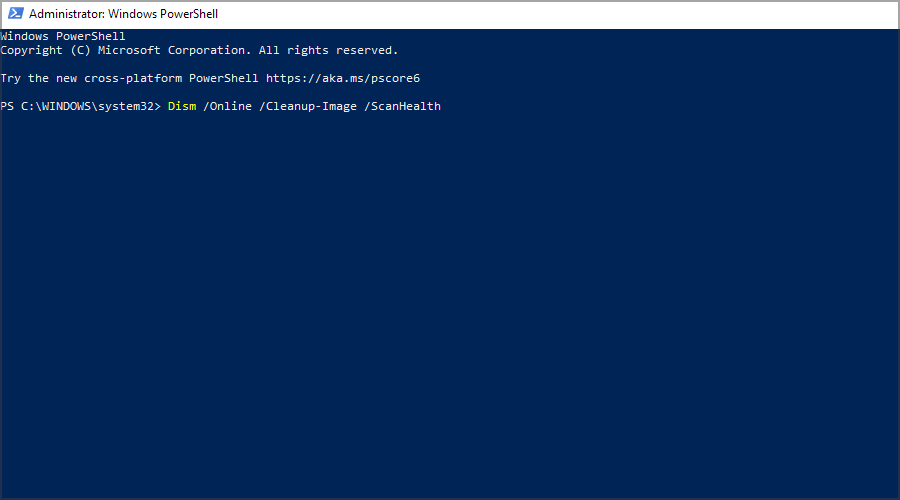
DISM /Online /Cleanup-Image /RestoreHealth
Kaksi ensimmäistä komentoa tarkistavat asennuksen mahdollisten vaurioiden varalta ja viimeinen suorittaa korjauksen. Kaikkia kolmea komentoa ei tarvitse suorittaa, joten voit suorittaa vain viimeisen.
Jos et ole perehtynyt siihen, sinun tulee lukea oppaamme kuinka DISM: ää käytetään korjataksesi asennuksesi.
3. Poista näytönohjaimen ohjaimet ja käynnistä Function Discovery Resource Publication -palvelu uudelleen
- Lehdistö Windows näppäin + X ja valitse Laitehallinta luettelosta.

- Etsi näytönohjaimen ohjain luettelosta, napsauta sitä hiiren kakkospainikkeella ja valitse Poista laite.
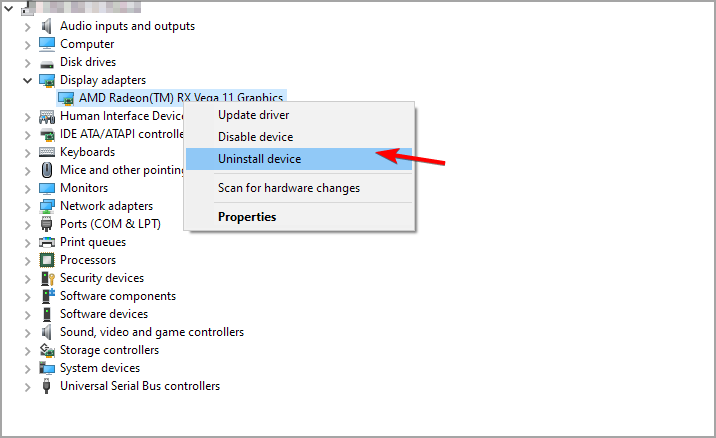
- Tarkistaa Poista tämän laitteen ohjainohjelmisto ja klikkaa Poista asennus.

Jos haluat poistaa ohjaimet kokonaan, saatat haluta käyttää erikoisohjelmistoja, kuten DDU. Saat lisätietoja lukemalla oppaamme osoitteessa kuinka käyttää Display Driver Uninstaller -ohjelmaa.
Vanhentuneet tai vioittuneet ohjaimet voivat aiheuttaa tämän kaltaisia ongelmia, joten on tärkeää, että päivität ne säännöllisesti. Tämän tekeminen manuaalisesti voi olla ikävä tehtävä, varsinkin jos sinun on päivitettävä useita ohjaimia.
On kuitenkin olemassa työkaluja, kuten DriverFix, jotka voivat nopeuttaa tätä prosessia paljon skannaamalla järjestelmäsi ja päivittämällä automaattisesti kaikki ajurit.
⇒ Hanki DriverFix
Otetaan nyt vaadittu palvelu käytöstä seuraavasti:
- Lehdistö Windows näppäin + R ja astu sisään services.msc. Lehdistö Tulla sisään.
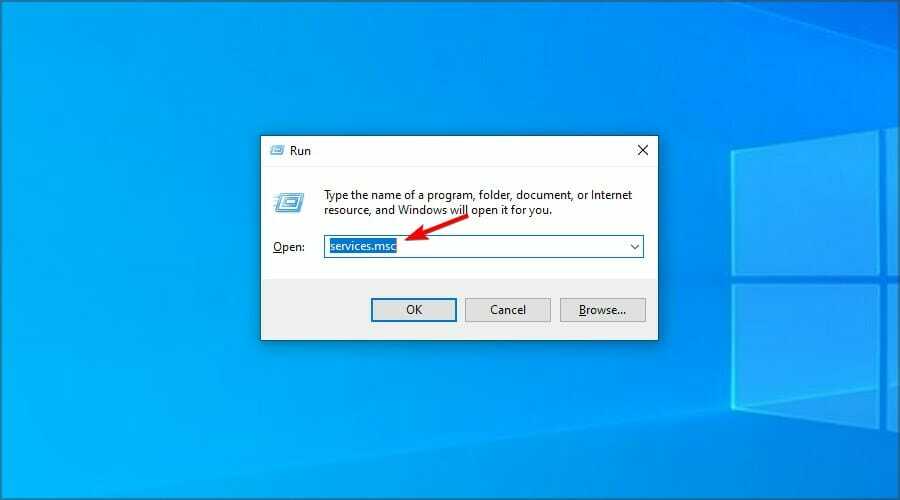
- Paikantaa Function Discovery Resource -julkaisu ja kaksoisnapsauta sitä.

- Jos palvelu on käynnissä, napsauta Lopettaa -painiketta.

- Odota nyt muutama hetki ja ota palvelu uudelleen käyttöön.
Kun olet tehnyt tämän, yritä päivittää uudelleen. Voit myös yrittää pitää Function Discovery Resource Publication pois käytöstä tai käytössä ja tarkistaa, auttaako se.
- Korjaus: Windows Update -virhekoodi 0x80070003 Windows 10/11:ssä
- Korjaa Windows Update -virhe 0x80080005 8 helpossa vaiheessa
- Korjaus: Järjestelmän palautusvirhe 0x800700b7 Windows 10/11:ssä
- Korjaus: Bluetooth-tiedostonsiirto ei toimi Windows 10/11:ssä
4. Suorita paikan päällä päivitys
- Siirry kohtaan Windows 10 lataussivu.
- Vuonna Luo Windows 10 -asennusmedia -osiossa napsauta Lataa työkalu nyt.

- Kun lataus on valmis, suorita ohjelma.
- Hyväksy käyttöehdot ja seuraa näytön ohjeita.
- Muista valita Päivitä tämä tietokone nyt.
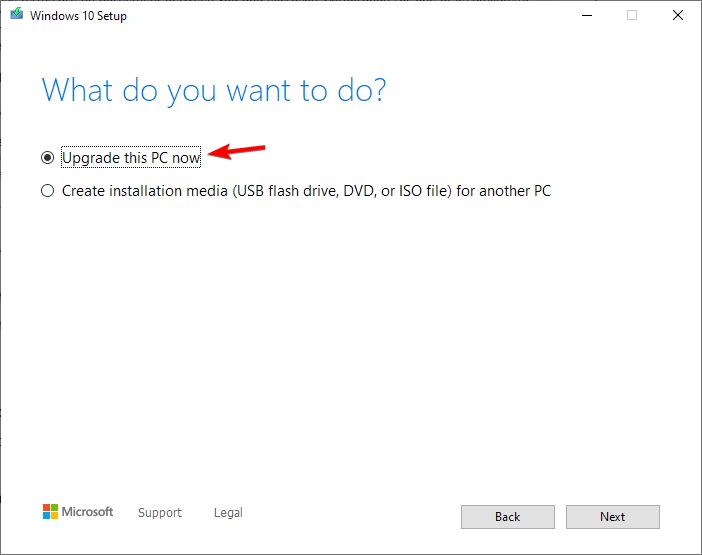
- Kun tavoitat Valmis asennettavaksi -näytössä, varmista, että Säilytä tiedostot -vaihtoehto on valittuna. Jos ei, napsauta Muuta säilytettävää ja vaihda se.
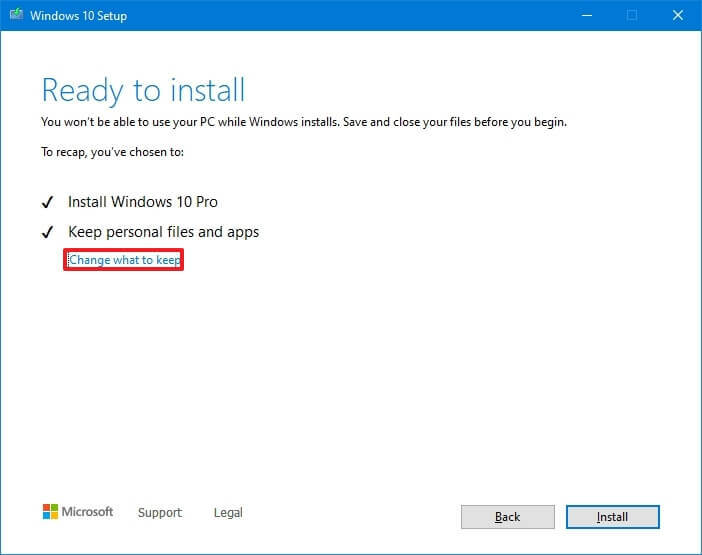
- Aloita prosessi ja odota sen päättymistä. Muista, että prosessi voi kestää yli tunnin.
Kun prosessi on valmis, sinun on yritettävä suorittaa päivitys uudelleen. Kun suoritat päivityksen paikan päällä, korjaat asennuksesi ja toivottavasti pystyt myös päivittämään.
Miksi virhekoodi = 0x0 tulee näkyviin Windows 10:n käynnistyksen korjauksen aikana?
Jos tämä virhe ilmenee jopa korjauksen aikana, se tarkoittaa, että palautuskuva on vaurioitunut. Saatat pystyä korjaamaan tämän ongelman tietyillä komentorivityökaluilla.
Jos tämä ei auta, paikan päällä tapahtuva päivitys tai jopa puhdas asennus saattaa olla ainoa vaihtoehto.
Virhekoodi 0x0 Windows 10 -päivityksen aikana voi olla ongelmallinen, ja se tapahtuu yleensä, jos jokin palvelu tai ohjelmisto häiritsee päivitysprosessia.
Jos ongelma on edelleen olemassa, sinun kannattaa lukea oppaamme siitä, mitä tehdä, jos et ei voi päivittää uusimpaan Windows 10 -versioon.
Löysitkö vaihtoehtoisen ratkaisun tähän ongelmaan? Jos näin on, jaa se kanssamme alla olevassa kommenttiosassa.
 Onko sinulla edelleen ongelmia?Korjaa ne tällä työkalulla:
Onko sinulla edelleen ongelmia?Korjaa ne tällä työkalulla:
- Lataa tämä PC Repair Tool arvioitiin erinomaiseksi TrustPilot.comissa (lataus alkaa tältä sivulta).
- Klikkaus Aloita skannaus löytääksesi Windows-ongelmia, jotka voivat aiheuttaa tietokoneongelmia.
- Klikkaus Korjaa kaikki korjata Patented Technologies -ongelmia (Eksklusiivinen alennus lukijoillemme).
Restoron on ladannut 0 lukijat tässä kuussa.

![WD My Cloud ei toimi Windows 10: ssä [FIX]](/f/9f35846b5199fd857fe1a4be9c83d650.jpg?width=300&height=460)
